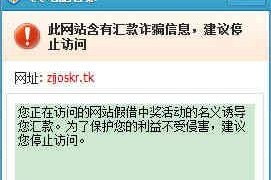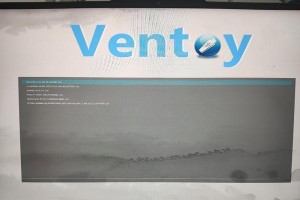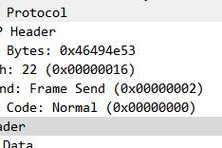在现代信息化社会,电脑截屏已经成为人们日常工作和生活中必不可少的一项技能。无论是记录重要信息、分享内容还是解决问题,掌握电脑截屏的方法都能够帮助我们更加高效地完成任务。本文将介绍5种简单易用的电脑截屏方法,让您轻松掌握屏幕捕捉技巧,提升工作效率。
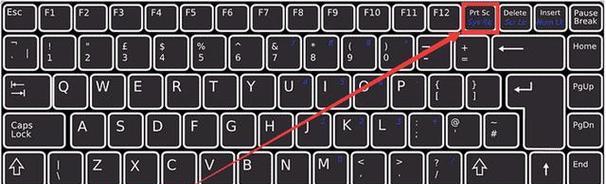
一、全屏截图:轻松捕捉整个屏幕画面
二、窗口截图:准确捕捉指定窗口内容
三、自定义区域截图:灵活选取需要的画面部分
四、滚动截图:完整捕捉长页面或文档
五、延时截图:预留时间调整需要截取的画面
1.全屏截图:
全屏截图是最简单的一种截屏方法,只需按下键盘上的PrintScreen键(PrtScn),即可将整个屏幕的内容保存至剪贴板中,然后通过粘贴到其他应用程序或直接保存为图片文件。

2.窗口截图:
当需要截取指定窗口的内容时,可以使用Alt键与PrintScreen键(PrtScn)的组合。先选中要截取的窗口,然后按下Alt+PrtScn,即可捕捉到当前窗口的图像。
3.自定义区域截图:

自定义区域截图方法适用于只需截取屏幕上特定区域的情况。按下Windows键+Shift+S,屏幕会变暗并出现一个十字架的鼠标指针。点击并拖动鼠标来选择需要截取的区域,松开鼠标后,截图将自动保存至剪贴板。
4.滚动截图:
滚动截图方法适用于需要捕捉整个长页面或文档的情况。使用滚动截图工具(如Snagit、FireShot等),打开对应的功能后,屏幕会自动进行滚动,并将整个页面的截图保存为一个完整的图片。
5.延时截图:
延时截图方法可用于在一定时间延迟后进行屏幕捕捉,方便调整窗口、准备操作或隐藏相关信息。通过截图工具中的延时截图功能,设定好延时时间后,进行所需操作,等待指定时间后,截图将自动完成。
通过掌握以上5种电脑截屏方法,我们可以更加便捷地捕捉屏幕画面,并有效提高工作效率。无论是记录重要信息、分享内容还是解决问题,电脑截屏都能帮助我们轻松实现。请记住这些简单易用的屏幕捕捉技巧,让我们的工作更加高效!